UnityEditorではログ情報を確認することができますが,HoloLensでも実機動作時にログを確認できるようにします.
UnityのEditor上で表示できるログは便利なので組み込み系デバイスでも確認したいです. HoloLens以外でも動作するのでHoloLens色は薄いです.
Unityでの設定
Debug.Log()などのログ情報の取得はApplicationのイベントから取得することができます.
|
|
Application.logMessageReceivedでイベントを登録します.
登録した関数の引数は以下になります.
- condition : ログ内容
- stackTrace : スタックトレース
- type : ログタイプ
- LogType.Error
- LogType.Assert
- LogType.Warning
- LogType.Log
- LogType.Exception
それぞれのデータをuGUIのTextに入力するなどしてGameシーン内に表示することでHoloLensないでログを確認することができます.
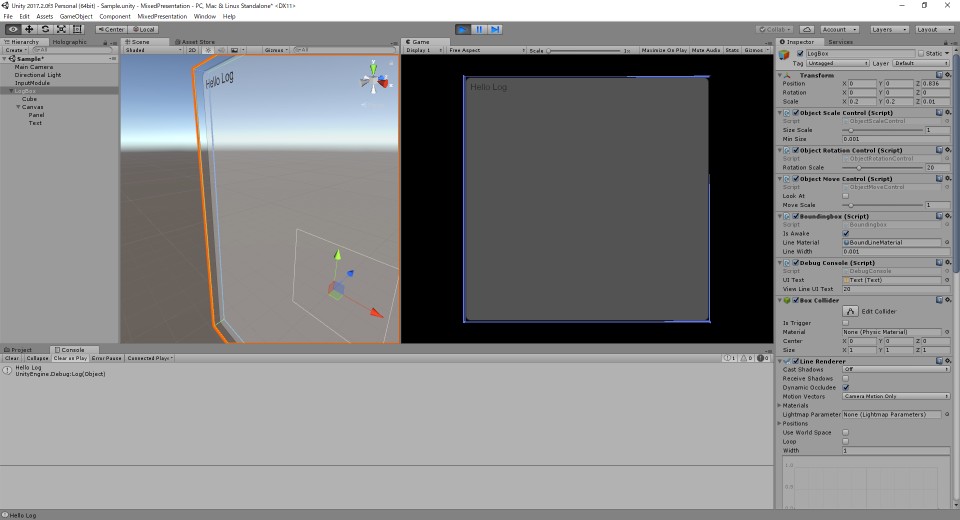
まとめ
- ログ表示があるとHoloLensのみのでの挙動が確認できる場合があります.